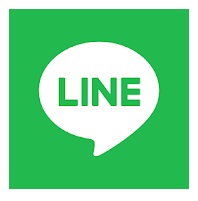
LINEを起動しようとすると「アップデート中です」と表示されて先に進めないエラーが発生しています。
Android限定で発生していますが、一時的にLINEが使えなくなる深刻なエラーです。
コンテンツ
LINEが「アップデート中です」のまま開かないエラー発生!

LINE起動時に「アップデート中です」と表示されることがありますが、本来ならアップデートはすぐに完了し、ホーム画面が表示されます。
しかし、エラーが発生している現在だとアップデート中ですの表示が消えずにホーム画面へ移動できません。症状をチェックした上で対処法を探してみましょう。
症状について
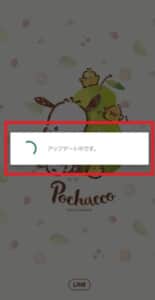
症状は至ってシンプルで、上記のLINEを開いた直後の画面に「アップデート中です」の表示が出てそのまま固まってしまいます。
固まるといってもアプリを落としたりバックグラウンドで他のアプリを操作する分には問題はありません。LINEだけ操作できなくなるだけでスマホそのものを扱えなくなる深刻なエラーではないです。
赤枠の右側に通信を示すマークが回転していますが、インターネットと同じで通信エラー等でなかなか次の画面に進めない状態だと考えてください。
Androidのシステムエラーと関係がある

LINE起動時に「アップデート中です」と永遠に表示されるエラーの原因は「Androidのシステムエラー」です。
原因がAndroidにあるのでiPhoneではアップデート中ですの表示は出ません(アップデートが行われていた際は発生する可能性があります)。
2021年3月下旬よりAndroidで様々なアプリに関するエラーが発生していて、LINEもエラーが発生するアプリの1つです。他には「Gmail」「Yahoo!地図」でアプリが停止して起動できないエラーが発生していました。
詳しくは下記を参考にしてください。
Gmailが起動できないAndroid関連のエラーが発生!詳細と対処法を徹底解説
LINEを開くこともできないので対処法も限られる

LINE起動時のアップデート中ですのエラーも他のアプリで発生しているAndroidが原因のエラーも同じですが、エラーが発生している状態だとアプリを操作できません。
運よく起動できれば、アプリ内から容量を使いそうなものを削除したり画質を悪くする等の対処法はありますが、そもそも起動できないのでこれらの対処法は使えません。
対処法が限られてしまいますが、原因はLINEではなくAndroidにあるので、設定やアプリストアのアップデート状態を見直すだけで対処できる可能性があります。
LINEがアップデート中ですのまま開かないエラーの対処法

LINEが「アップデート中です」の表示のまま先に進めない場合の対処法を抑えておきましょう。
LINE操作で対処できないのは面倒ですが、他のアプリと違って画面をそのままにしておけば表示が消える可能性があります。
「WebView」のアンインストール
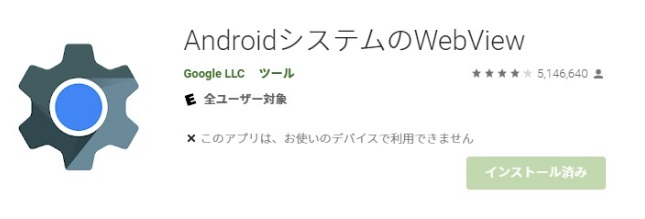
Androidには「WebView」というウェブページ表示に関するシステムがアプリで搭載されていますが、Androidで起きているエラーはWebViewに異常があるため発生しています。
そのため、WebViewのアンインストールを行えばエラーは収まる可能性が高いです。幸いにもWebViewのアンインストールでシステムが無くなってしまうわけではなく「古いWebViewに戻る」だけなのでシステム面でデメリットは生じません。
ただし、WebViewが古いと正常にブラウザが開けなくなるエラーが別問題として発生する可能性があるので、あくまでも最終手段で試してみるようにしてください。
WebViewについては下記を参考にしてください。
うたパスが落ちる!聞けない!場合の詳細や対処法などを徹底解説
アップデート中の表示のまま10分程度待ってみる

LINE起動時の「アップデート中です」の表示は完全に消えないエラーではなく、時間が経てば消えてくれる可能性があります。
おおよそ10分から15分程度で表示が消える可能性が高く、そのままLINEのトーク画面に切り替わります。
稀に上記画像のようにアップデート中ですの表示が消えただけでトーク画面に切り替わらない症状も発生しますが、この場合は再起動すれば次回起動時にはエラー表示もなく正常に起動できる可能性が高いです。
連絡手段が他にある場合はそちらを使って連絡する

LINE起動時にエラーが発生するとトーク画面等を開いてコミュニケーションを取ることができません。
緊急の用事やどうしても伝えておきたいこと等がある場合はLINEのエラーが解消されるのを待つ対処法だと時間が勿体ないです。他に連絡できる手段があるならそちらを活用してください。
例えば、顔が知らない相手(インターネットで関わった相手)に連絡したい場合は出会ったSNSを開いて連絡しましょう。実際に顔を知っている人や職場の相手ならスマホの電話番号もしくは職場の電話番号を使ってください。
LINEの着せ替えをあらかじめデフォルト等に戻しておくと重たくなりづらい

トーク画面で相手と会話するだけなら通信容量は多くかかりませんが、着せ替えで画面をデコレーションしている場合、着せ替えのアップデート時等は通信容量が大きくなる可能性が高いです。
普段より通信が必要なせいでエラーが起こりやすく、起動できないエラーやアプリが落ちる、フリーズする等のエラーが発生するかもしれません。
着せ替えをデフォルトやイラストがたくさん書かれていないものにしておけば、あらかじめLINEやスマホ端末が重たいことで発生するエラーを防げます。着せ替えにこだわりがなければ実践してみてください。
LINEの着せ替えを変更する(購入する)方法は下記が参考になります。
LINEのダークモードが邪魔!消し方やダークモードだけを解除する方法を徹底解説!
その他の対処法

その他の対処法
- スマホ・アプリの再起動
- 通信環境をチェック
- アプリストアからLINEを開いてみる
- キャッシュクリア
- バックグラウンドの余計なものを削除する
- PC版・iPhone版LINEを使う
- 再インストール
自分の端末が原因でエラーが起こっている場合は、端末に一時的なエラーが発生していたり通信環境が悪い可能性が高いです。再起動や通信環境チェックで問題なく対処できます。
再インストールする場合についてですが、LINE登録時のメールアドレスで再度ログインする必要があるのとトーク履歴が消えてしまうのは注意しておきましょう。


